Hỗ trợ tư vấn
Tư vấn - Giải đáp - Hỗ trợ đặt tài liệu
Mua gói Pro để tải file trên Download.vn và trải nghiệm website không quảng cáo
Tìm hiểu thêm »Nhóm chat Zalo là một nơi giúp cho chúng ta có thể nhắn tin, gọi điện cho nhiều người cùng một lúc. Tuy nhiên, sau khi tham gia vào cuộc trò chuyện nhóm, chúng ta cảm thấy nhóm có một số thành viên hay nhắn tin và làm phiền mình và muốn rời khỏi nhóm chat nhưng không biết phải làm thế nào1?
Khi thoát khỏi nhóm thì bạn sẽ không nhận được tin nhắn của các thành viên khác trong nhóm nữa. Hôm nay, Download.vn mời các bạn cùng theo dõi bài viết hướng dẫn rời nhóm Zalo trên máy tính và điện thoại.
Tải Zalo trên Android Tải Zalo trên iOS
Bước 1: Đầu tiên mở ứng dụng Zalo trên điện thoại của mình lên, sau đó truy cập vào một cuộc hội thoại nhóm mà bạn muốn rời đi.
Bước 2: Tại cuộc trò chuyện nhóm, nhấn vào biểu tượng ba dấu gạch ngang ở góc bên phải phía trên màn hình.
Bước 3: Vuốt màn hình xuống phía dưới, sau đó ấn vào mục Rời nhóm.
Bước 4: Khi này trên màn hình sẽ hiển thị cửa sổ thông báo “Rời nhóm và xóa toàn bộ tin nhắn?”, hãy chạm vào nút Rời nhóm.
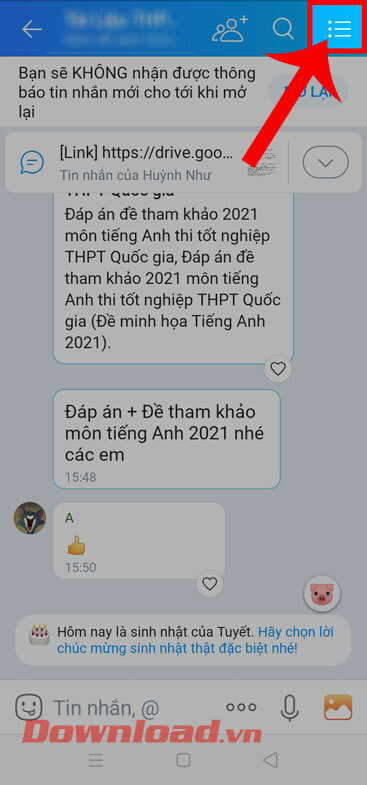
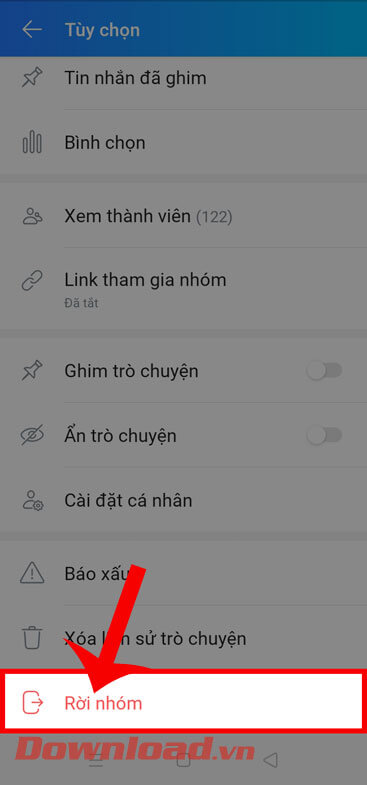
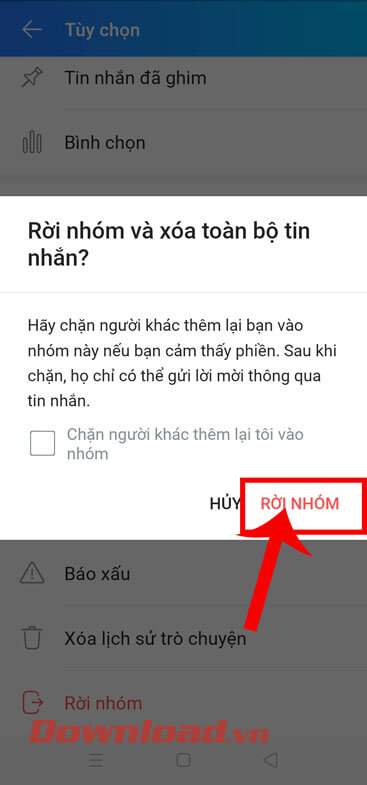
Tải Zalo trên Windows Tải Zalo trên Mac
Bước 1: Trước tiên, mở Zalo trên máy tính của mình lên, rồi đi tới một cuộc trò chuyện nhóm mà bạn muốn rời khỏi.
Bước 2: Ở cuộc hội thoại nhóm, click chuột vào mục Rời nhóm tại cửa sổ Tùy chọn ở phía bên phải màn hình.
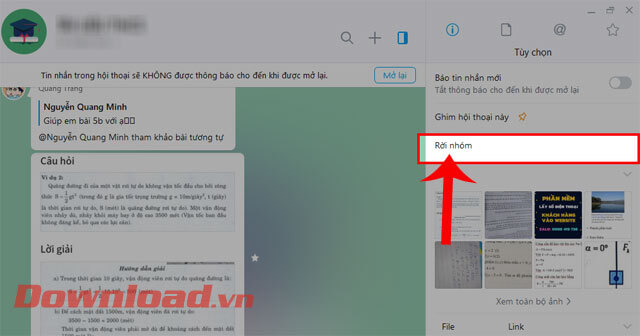
Bước 3: Lúc này trên màn hình máy tính sẽ xuất hiện cửa sổ thông báo “Xác nhận”, hãy nhấn vào nút Rời nhóm.
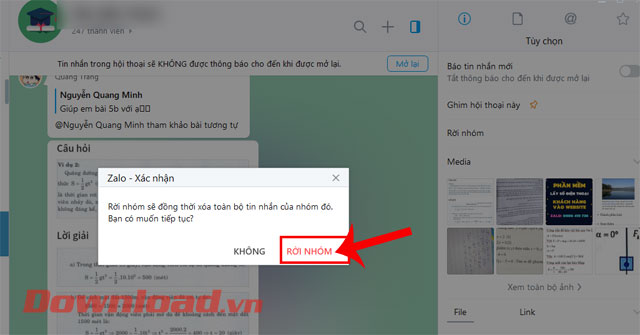
Chúc các bạn thực hiện thành công!
Theo Nghị định 147/2024/ND-CP, bạn cần xác thực tài khoản trước khi sử dụng tính năng này. Chúng tôi sẽ gửi mã xác thực qua SMS hoặc Zalo tới số điện thoại mà bạn nhập dưới đây: